Овај проблем може бити узрокован нетачним подешавањима гледања на вашем уређају
- Ово постаје све чешћи проблем, јер су многи корисници пријавили да иЦлоуд диск не приказује сличице док прегледавају њихове датотеке.
- Нарочито ако рукујете великим скуповима фотографија, ово може бити озбиљан проблем јер значи да морате да отворите сваку слику појединачно.
- Овај процес је једноставно неподношљив, али у овом чланку ћемо сагледати проблем из различитих углова и водити вас кроз решавање проблема једном за свагда.
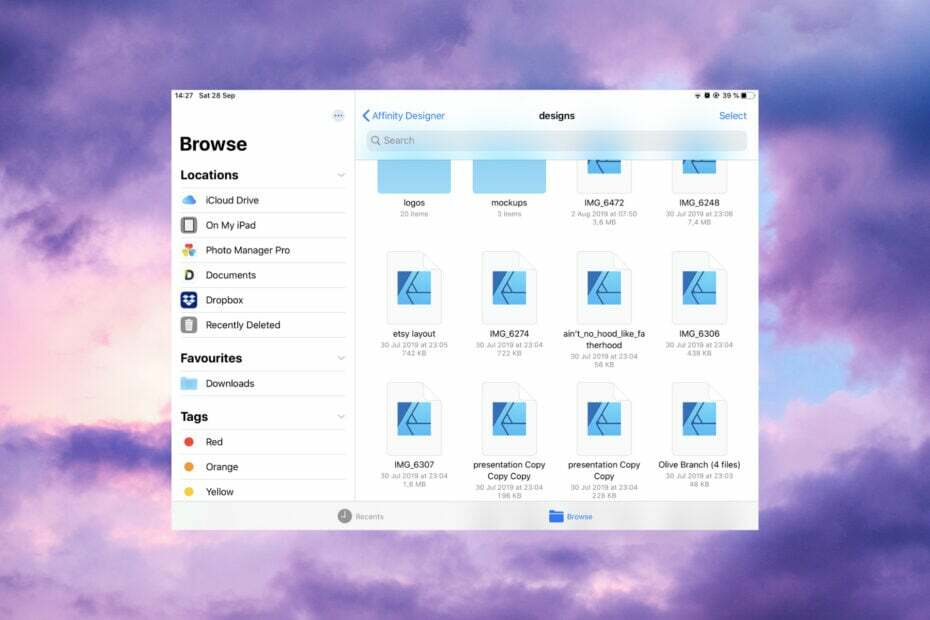
ИксИНСТАЛИРАЈТЕ КЛИКОМ НА ДАТОТЕКУ ЗА ПРЕУЗИМАЊЕ
Овај софтвер ће поправити уобичајене рачунарске грешке, заштитити вас од губитка датотека, малвера, квара хардвера и оптимизовати ваш рачунар за максималне перформансе. Решите проблеме са рачунаром и уклоните вирусе сада у 3 једноставна корака:
- Преузмите алатку за поправку рачунара Ресторо који долази са патентираним технологијама (доступан патент овде).
- Кликните Започни скенирање да бисте пронашли проблеме са Виндовс-ом који би могли да изазову проблеме са рачунаром.
- Кликните Поправи све да бисте решили проблеме који утичу на безбедност и перформансе вашег рачунара.
- Ресторо је преузео 0 читаоци овог месеца.
Бројни корисници на мрежи су пријавили да је њихов иЦлоуд диск не приказује сличице. Ово може бити изузетно фрустрирајуће, посебно ако имате велики избор датотека.
Треба ли да будете забринути ако иЦлоуд Дриве не приказује сличице? То је веома неугодно питање, али нема разлога за бригу.
Зашто иЦлоуд Дриве не приказује сличице?
Аппле-ов иЦлоуд је изузетно популаран и ефикасан начин да чувајте своје податке. Али складиштење података није довољно. Такође морамо бити у могућности да приступимо тим подацима.
Овде долазе сличице. Уместо отварања сваке датотеке појединачно, сличице нам пружају ефикаснији начин филтрирања потребних информација.
Већину времена, проблем је узрокован или нетачно подешавање, погрешна подешавања опција приказа за ваше фасцикле или чак проблеми са стране провајдера.
Али не брините! С обзиром да су сличице намењене да помогну и воде, тако ће вас овај чланак провести кроз неопходне кораке за решавање овог проблема.
Како да поправим да се сличице не приказују за Виндовс и Мац?
Наравно, ово је само прелиминарни корак, али вреди га предузети, без обзира на ваш оперативни систем. Покушајте да отпремите датотеке различитих величина и формата да бисте видели да ли се грешка јавља без обзира на вредност.
Отпремите јпег. као и пнг. датотеке и подесите њихову величину да варира између 100 и 2000 пиксела, на пример. Ако само већим датотекама недостаје сличица, постоји велика вероватноћа да имате проблема са интернет конекција.
Проблем стога није у томе што иЦлоуд диск не приказује сличице, већ у томе што ваша интернетска брзина то не дозвољава.
Запамтите да све датотеке морају да се преузму и синхронизују. Брзина којом се ово дешава у потпуности зависи од снаге ваше везе.
Ако то није случај, а проблем се појављује без обзира на величину и формат, пређимо на нека конкретнија решења.
Прво ћемо погледати неке методе за решавање проблема за Виндовс, а затим ћемо пратити њихове мацОС колеге. На крају ћете своје сличице вратити на њихово место.
Како да вратим сличице иЦлоуд Дриве-а на Виндовс?
1. Уверите се да је иЦлоуд Дриве исправно подешен за Виндовс 10
- Преузимање иЦлоуд за Виндовс на свом уређају.
- Инсталирајте апликацију и поново покрените рачунар како би се иЦлоуд правилно иницијализирао.
- Отворите иЦлоуд и пријавите се са својим Аппле ИД.
- Изаберите са листе функција оне које су вам најважније које желите да будете у току.
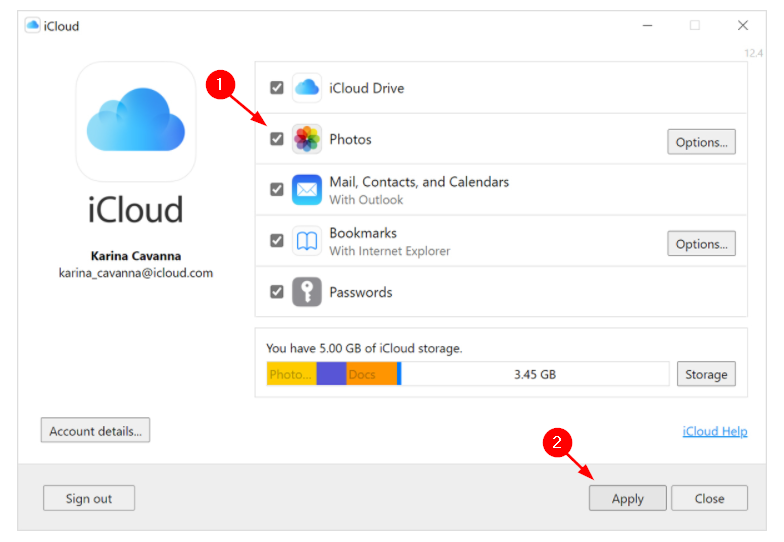
- Кликните Применити.
Одабиром Фотографије са листе, иЦлоуд Дриве ће аутоматски креирати фасциклу у вашем Филе Екплорер-у.
Да бисте проверили да ли је све прошло како треба, покушајте да направите неколико фотографија. Свака нова фотографија коју снимите треба аутоматски да се преузме у фасциклу иЦлоуд Пхотос.
2. Промените фолдер Виев сеттингс
- Приступите свом иЦлоуд фолдер, изаберите Поглед, и кликните Опције.
- Испод Опције фолдера, изаберите Поглед опет.
- Испод Напредна подешавања проверите да ли је Увек прикажи иконе, никада сличице опција је означена.
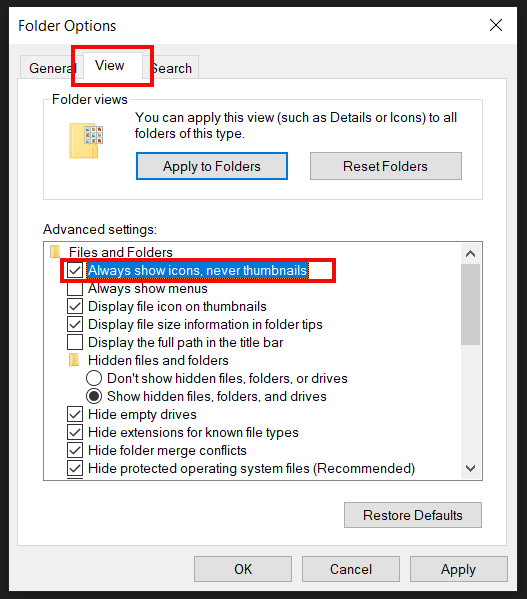
- Уклоните ознаку и кликните Применити.
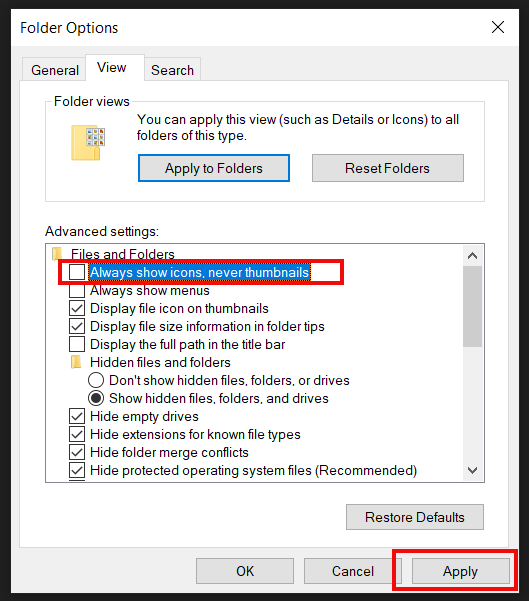
Стручни савет:
СПОНЗОРИСАНИ
Неке проблеме са рачунаром је тешко решити, посебно када су у питању оштећена спремишта или Виндовс датотеке које недостају. Ако имате проблема да поправите грешку, ваш систем је можда делимично покварен.
Препоручујемо да инсталирате Ресторо, алат који ће скенирати вашу машину и идентификовати у чему је грешка.
Кликните овде да преузмете и почнете да поправљате.
Из овог или оног разлога, могуће је да иЦлоуд Дриве не приказује сличице због ваших подешавања приказа.
3. Избришите кеш сличица
- Притисните Почетак, тип чишћење диска, и изаберите апликацију.

- Изаберите свој диск, а затим кликните У реду или притисните Ентер.
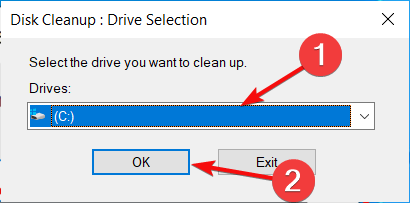
- Проверите Сличице опцију и кликните У реду.
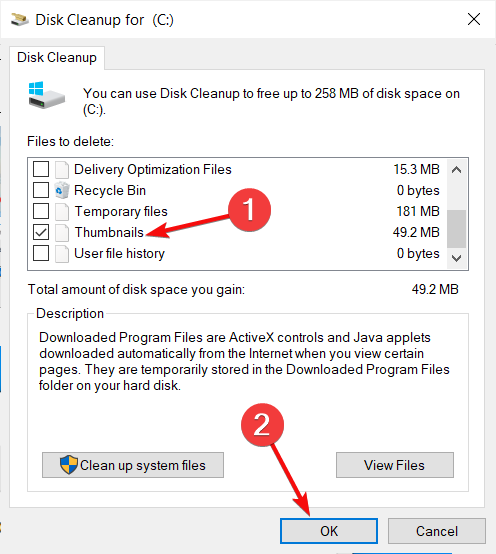
Понекад се кеш сличица може оштетити, што заузврат доводи до проблема са приказом. Једноставан процес брисања може вам помоћи да решите овај проблем.
Виндовс чува копију свих ваших слика, видео записа, сличица докумената и тако даље. Ова радња ће приморати Виндовс да поново направи сличице за све датотеке на изабраном диску.
- Поправка: Дропбок нема довољно простора за приступ фасцикли
- Не могу да се пријавим на иЦлоуд на Виндовс-у: 6 решења за коришћење
- 8 најбољих апликација за складиштење у облаку за Виндовс 10 за хостовање ваших датотека
Како да вратим иЦлоуд Дриве сличице на Мац?
1. Присилно синхронизујте свој иЦлоуд диск
Други разлог зашто иЦлоуд Дриве не приказује сличице је тај што имате отворену исту датотеку на два или више различитих уређаја.
Овај процес синхронизације би требало да буде аутоматски, али ако то није случај, требало би да испробате неке различите методе ручно синхронизујте иЦлоуд са својим Мац рачунаром.
2. Испробајте наменску апликацију Фотографије
- Покрените иЦлоуд и пријавите се са својим Аппле ИД-ом.
- Са листе функција изаберите Фотографије и кликните Опције.
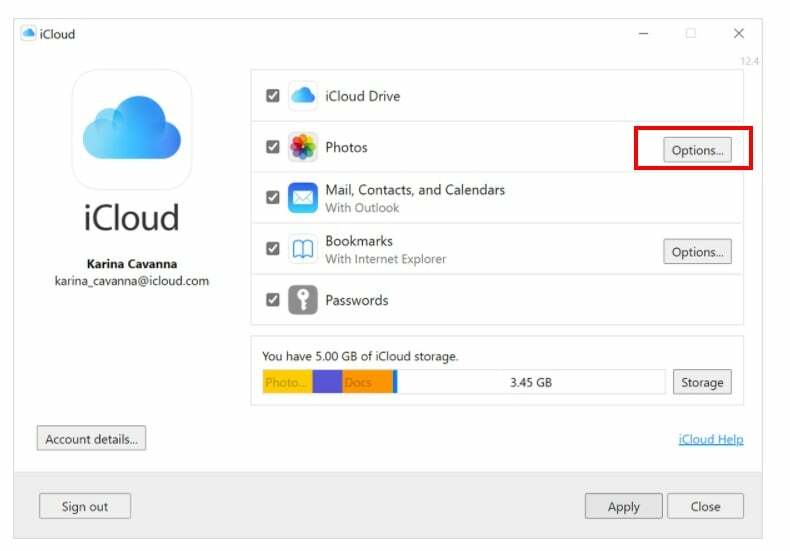
- Изаберите иЦлоуд фотографије и кликните на Готово.
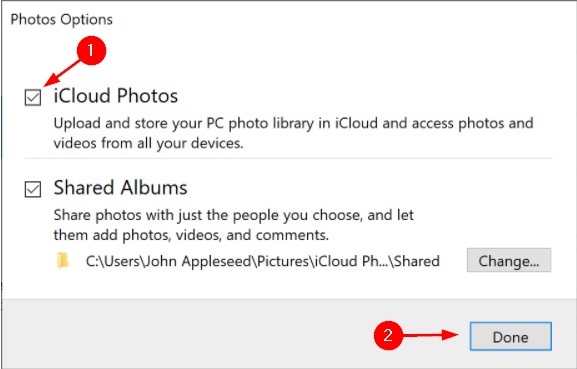
Можда ће вас занимати и наш водич на шта да радите ако иЦлоуд Дриве не приказује никакве датотеке на Мац-у.
3. Поново покрените своју иЦлоуд библиотеку фотографија
- Иди на Подешавања.
- Приступите свом налогу (под својим именом или Аппле ИД-ом).
- Затим идите на иЦлоуд и изаберите Фотографије.
- Искључи иЦлоуд библиотека фотографија и поново га укључите.
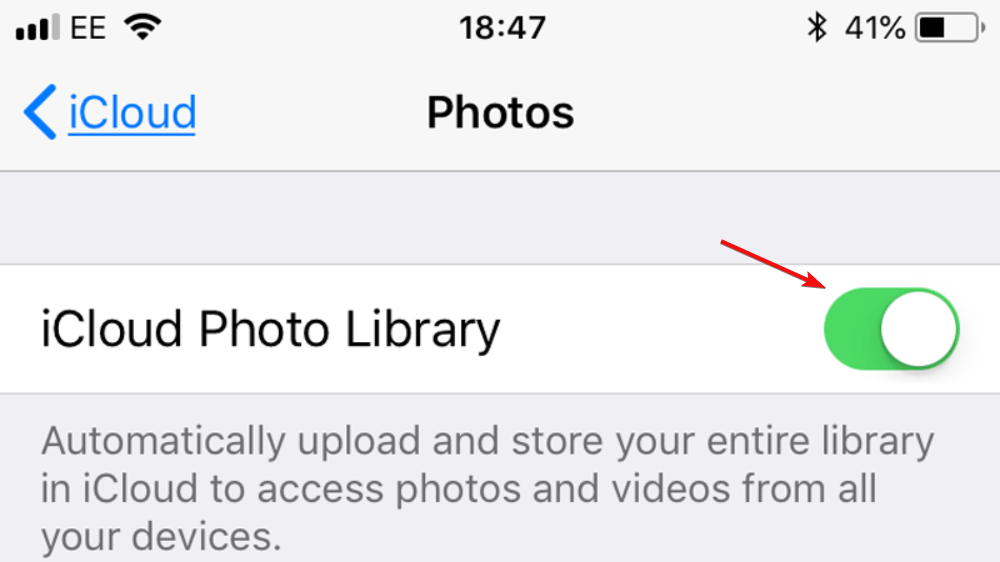
- Дајте му неколико минута да правилно завршите процес.
Горе наведени процес ће приморати иЦлоуд да поново синхронизује ваше датотеке, аутоматски генеришући нове сличице.
4. Уверите се да су сви ваши уређаји правилно синхронизовани
Ако хостујете више уређаја под истим Аппле ИД-ом, морате осигурати да су сви правилно синхронизовани.
Рецимо, на пример, имате иПхоне и иМац. Фотографије које снимите телефоном треба да се аутоматски синхронизују и преносе на иЦлоуд, тако да можете да им приступите са свог иМац-а.
Међутим, да бисте били сигурни да је ова синхронизација извршена у потпуности. Да бисте то урадили, повежите свој уређај са Мац рачунаром. Затим пронађите и изаберите свој уређај из Финдер бочна трака и изаберите Фотографије.
Ако се опција Фотографије не појави на траци, то значи да су иЦлоуд фотографије укључене. Да бисте наставили са процесом, искључите апликацију Фотографије.
Последња ствар коју треба да урадите је да изаберете Синхронизујте фотографије са уређајем са поље за потврду и обавезно означите Све фотографије и албуми.
Како да отпремим своје слике у апликацију иЦлоуд Пхотос?
- Отворите фасциклу која садржи ваше фотографије.
- Отворите посебан прозор за иЦлоуд фотографије.
- Изаберите фотографије које желите да додате.
- Превуците их и отпустите у фасциклу иЦлоуд Пхотос.
Савет
Можда ћете открити да су Гоогле фотографије нешто конзистентније у погледу сличица, а да су истовремено једноставан за коришћење у оперативном систему Виндовс 10.
иЦлоуд Дриве не приказује сличице није крај света, али је веома неугодно. Једно од горе наведених решења гарантовано ће решити овај проблем за вас.
Ако дођете до закључка да иЦлоуд Дриве није прави за вас, погледајте нашу листу најбоље услуге складиштења у облаку.
Једино што остаје је, које решење вам је успело? Слободно нам оставите коментар и реците нам!
Још увек имате проблема? Поправите их овим алатом:
СПОНЗОРИСАНИ
Ако горњи савети нису решили ваш проблем, ваш рачунар може имати дубље проблеме са Виндовс-ом. Препоручујемо преузимање овог алата за поправку рачунара (одлично оцењено на ТрустПилот.цом) да им се лако позабавите. Након инсталације, једноставно кликните на Започни скенирање дугме, а затим притисните на Поправи све.

![Како приступити Аппле календару на рачунарима са Виндовс 10 [Пуни водич]](/f/e1334c4af9ac95718b1bf5a289cc419a.jpg?width=300&height=460)
